034.Strohbild + Spiralen + Vertiefen

Tutorial ©mary erstellt mit PSP X6 am 10.04.2016
überarbeitet am 17.Juli 2017
Benötigtes Material: 1 Foto – 600 x 450 Pixel
Zur Info: „Rand erweitern“ bitte immer Symmetrisch
- Öffne dein Foto/Bild in PSP – Dupliziere es mit Shift+D
Original schließen
suche eine helle Vordergrundfarbe (VGF)
und eine dunkle Hintergrundfarbe (HGF) aus Deinem Foto
Stelle Deine VGF auf FV-rechteckig

- Bild - Rand hinzufügen
1 Pixel in der HGF
2 Pixel in der VGF
1 Pixel in der HGF
- Bild - Rand hinzufügen - 6 Pixel in der VGF
Markiere mit dem Zauberstab die Erweiterung
Mit Deinem FV füllen
Auswahl-in Ebene umwandeln
Auswahl - Auswahl aufheben
Bild-Frei drehen-rechts-Frei-45

Löschwerkzeug – lösche die längeren Linien oben rechts und unten links

Dupliziere im EM die verblieben Linien unten rechts und oben links
Effekte-Verzerrungseffekte-Spiralen

(Das sind die Angaben für ein Foto 600x450px)
Dupliziere im EM die Spiralen-Linien
Bild – Vertikal spiegeln
Beide Ebenen zusammenfassen, also nach unten zusammenfassen
Effekte-3D Effekte-Schlagschatten

- Bild - Rand hinzufügen
1 Pixel in der HGF
2 Pixel in der VGF
1 Pixel in der HGF
- Bild - Rand hinzufügen 20 Pixel in der VGF
klicke mit dem Zauberstab in die Erweiterung
– Haken bei „Umkehren“ setzen - mit Deinem FV füllen
Effekte – Textureffekte – Strohbild
als Farbe nimm Deine HGF

Effekte - 3D-Effekte – Innenfase

Auswahl - Auswahl aufheben
- Bild - Rand hinzufügen
1 Pixel in der HGF
2 Pixel in der VGF
1 Pixel in der HGF
- Bild - Rand hinzufügen - 6 Pixel in der VGF
Markiere mit dem Zauberstab die Erweiterung
Haken entfernen bei „Umkehren“ - mit Deinem FV füllen
Auswahl-in Ebene umwandeln
Auswahl - Auswahl aufheben
Bild-Frei drehen-rechts-Frei-45
Löschwerkzeug – lösche die längeren Linien oben rechts und unten links
Effekte-Verzerrungseffekte-Spiralen aus Punkt 3
Jetzt bitte - Im Uhrzeigersinn – markieren
Dupliziere im EM die Spiralen-Linien
Bild – Vertikal spiegeln
Beide Ebenen zusammenfassen, also nach unten zusammenfassen
Effekte-3D Effekte-Schlagschatten aus Punkt 3 übernehmen
Falls die "Spiralen" nicht exakt so aussehen wie bei mir ist nicht schlimm,
es geht um den Effekt - der kann auch bei einer anderen Größe anders aussehen!
- Bild - Rand hinzufügen
1 Pixel in der HGF
2 Pixel in der VGF
1 Pixel in der HGF
- Bild - Rand hinzufügen 40 Pixel in der VGF
klicke mit dem Zauberstab in die Erweiterung
– Haken bei „Umkehren“ setzen - mit Deinem FV füllen
Effekte – Textureffekte – Strohbild-wie eingestellt
Effekte – Kanteneffekte- Vertiefen
Effekte - 3D Effekte – Innenfase

Auswahl – Auswahl aufheben
- Bild - Rand hinzufügen
1 Pixel in der HGF
2 Pixel in der VGF
1 Pixel in der HGF
- Setze dein Wasserzeichen und die Urheberhinweise auf dein Bild.
- Datei-Exportieren-JPEG-Optimierung. Bild speichern.
Deine Aufgabe:
~ erstelle bitte ein Bild nach diesem Tutorial,
~ erstelle ein zweites Bild mit etwas veränderten Werten
~ Stelle bitte beide Bilder in deine Schulmappe ein.
hier ein zweites Bild von mir mit einer anderen Technik bei "Spiralen":